
Moduł daje klientowi możliwość zamówienia towaru na wybrany dzień.
Bywa, że klient zwleka ze złożeniem zamówienia, bo chce je otrzymać w określonym czasie (np. chce odebrać paczkę, gdy już wróci z urlopu, lub chce odebrać osobiście w sklepie stacjonarnym, ale w dniu, w którym akurat będzie niedaleko przejeżdżał).
Brak wyboru dnia dostawy może prowadzić do tego, że ostatecznie nie złoży zamówienia, co jest oczywistą stratą dla sklepu.
Klient wybiera rodzaj dostawy.
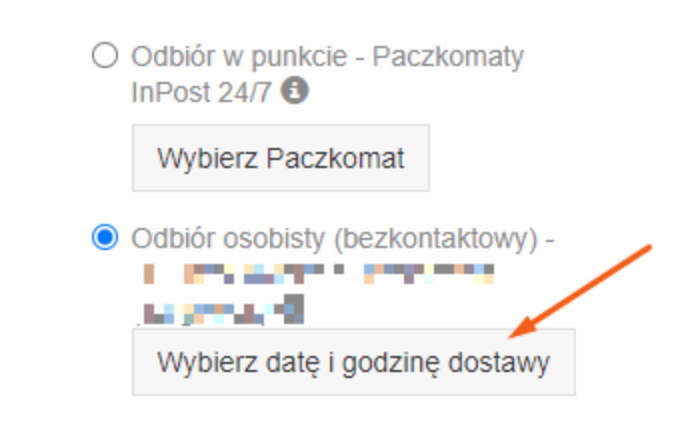
Jeśli do danej dostawy jest przypisana opcja wybrania daty - klient zaznacza kiedy chciałby otrzymać (odebrać) zamówienie. Można dać klientowi do wyboru także przedział czasowy (np. porę dnia).
Uwaga: Nie ma obowiązku przypisania wyboru daty do wszystkich dostaw. Można ją stosować tylko dla wybranych sposobów doręczenia (np. tylko dla odbioru osobistego).
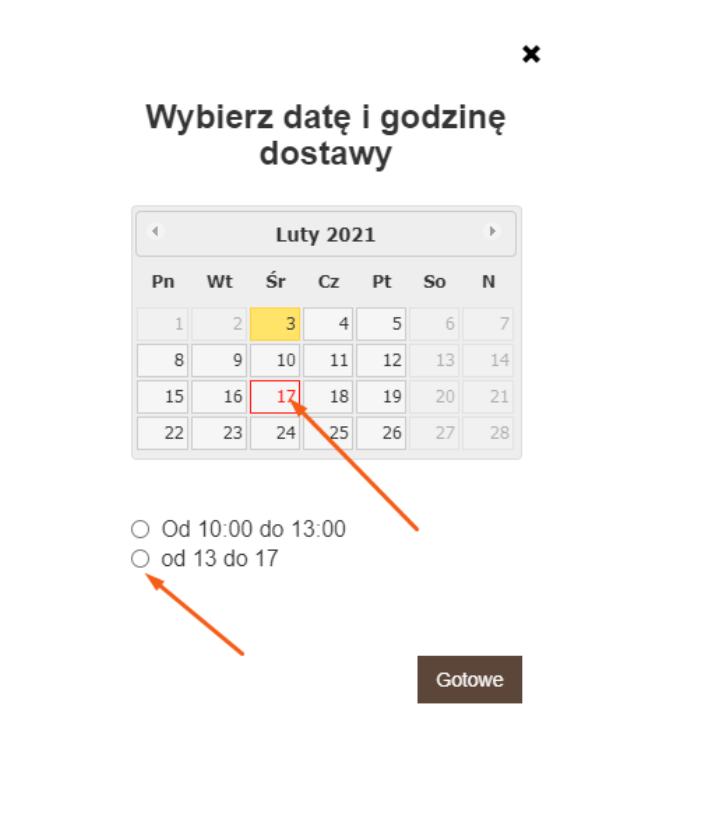
Pierwszy krok po instalacji to wejście w Konfiguracja > Konfiguracja modułów:
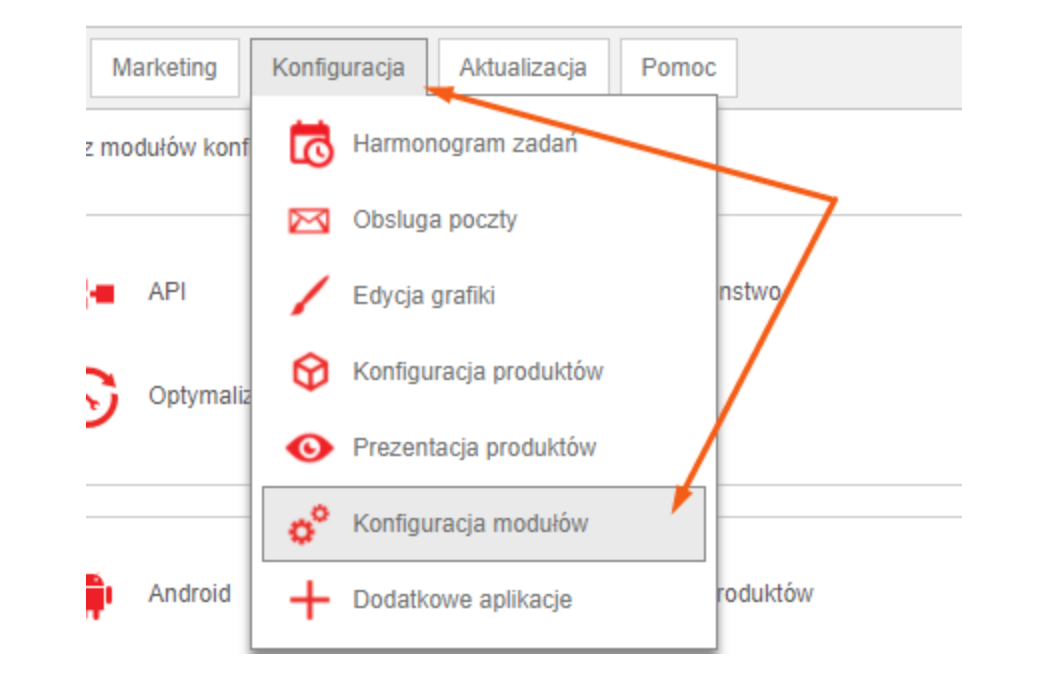
Następnie przechodzimy na sam dół listy modułów do sekcji “Convertis” i klikamy ikonkę modułu “Dostawa na wybrany termin”:
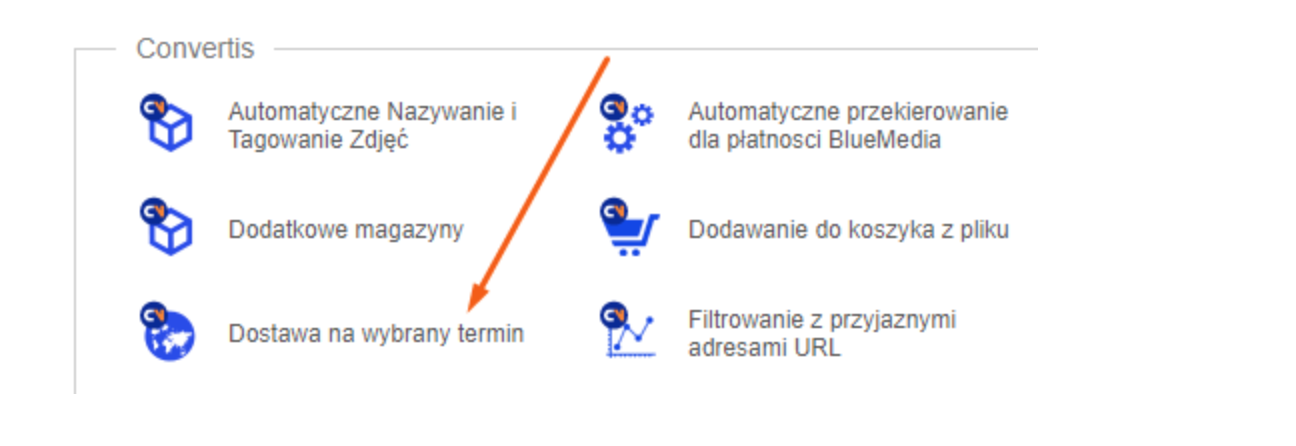
Włącz moduł i ustal jak odległy termin odbioru zamówienia klient może wybrać.
Na załączonym przykładzie wybrano 3 tygodnie. To znaczy, że klient będzie mógł wybrać datę odbioru, która będzie zawierała tydzień, w którym wypada pierwszy możliwy dzień odebrania przesyłki (nawet jeśli taki dzień wypada pod koniec tygodnia, np. w piątek) i 2 następne tygodnie.
Aby system działał precyzyjnej, czyli by umożliwić wybór daty w ciągu najbliższych 21 dni, trzeba ustawić typ okresu na “dni”.
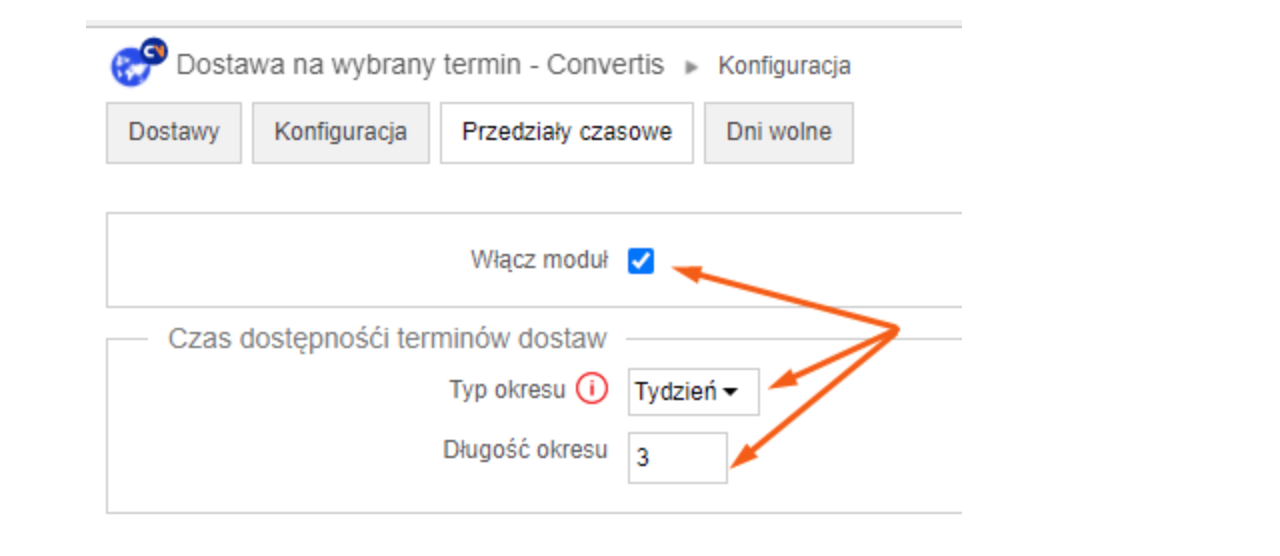
Następnie przejdźmy do zakładki “Przedziały czasowe”. Dodajemy w niej nowy przedział klikając "Dodaj"
Konfigurujemy przedział czasowy:
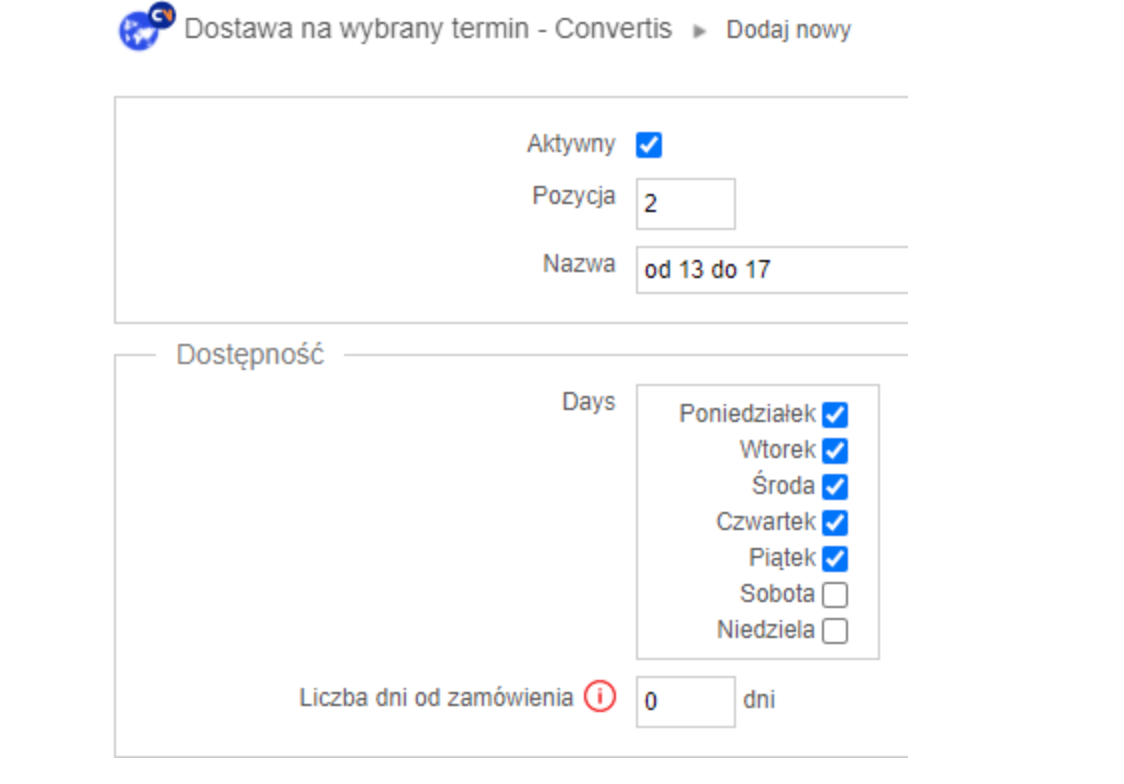
- pozycja: jeśli dana dostawa będzie miała kilka przypisanych przedziałów, to od wpisanej tu wartości będzie zależało, która z nich wyświetli się wyżej na liście (np.
jeśli do wyboru są przedziały “do godziny 13” i “po godzinie 13”, to warto temu drugiemu przypisać wartość 2, by pokazał się pod odbiorem “do godziny 13”.
Im wyższy numer, tym wyżej będzie się wyświetlał dany przedział.
- nazwa - etykieta, którą klient zobaczy na froncie sklepu podczas wybierania przedziału czasowego
- Days - zaznacz dni tygodnia, w które klient może odebrać towar osobiście lub w jakie dni może otrzymać paczkę.
Nie jest to dzień wysłania paczki, ale dzień, w jaki może zostać odebrana przez klienta.
- Liczba dni od zamówienia - tutaj można zdefiniować jaka będzie pierwsza dostępna klientowi data odbioru.
0 - klient może wybrać bieżący dzień (ustawienie sensowne w przypadku odbioru osobistego: zamawiam dziś, odbieram dziś)
1 - możliwość odbioru w następny dzień roboczy (dzień roboczy definiowany w przedziale czasowym - patrz punkt “Days”.
Można też wybrać większe zakresy (np. w sklepie oferującym meble za zamówienie pierwszy możliwy termin odbioru może wynosić np. 45 dni).
Moduł pozwala na wybranie dni, w których dostawa nie będzie realizowana, czyli np. świąt, urlopów, dni w które wyjątkowo kurier nie obsługuje przesyłek itd.

Można zdefiniować wyjątek nie tylko dla całej daty, ale również dla określonego przedziału czasowego w danym dniu, np. brak odbioru osobistego w Wigilię po godzinie 13.00.
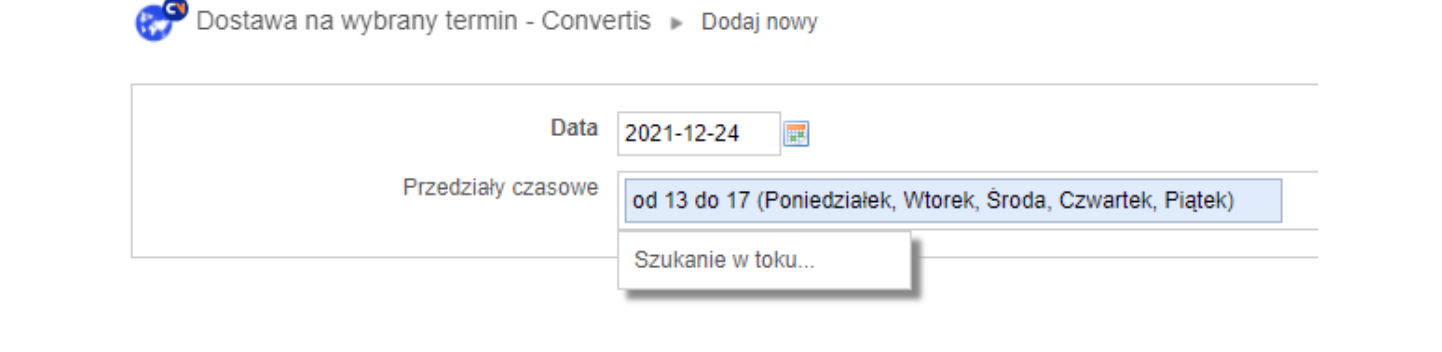
Kolejnym krokiem jest przypisanie odpowiednich przedziałów czasowych do wybranych dostaw. Np. dostawa kurierem może nie mieć wyboru daty a odbiór osobisty może mieć taki wybór.
Moduł dodaje na końcu konfiguracji każdego dostawcy z listy skonfigurowanych dostaw dodatkowe pole “Dostawa na wybrany termin”. To pole jest widoczne w edycji danej dostawy:
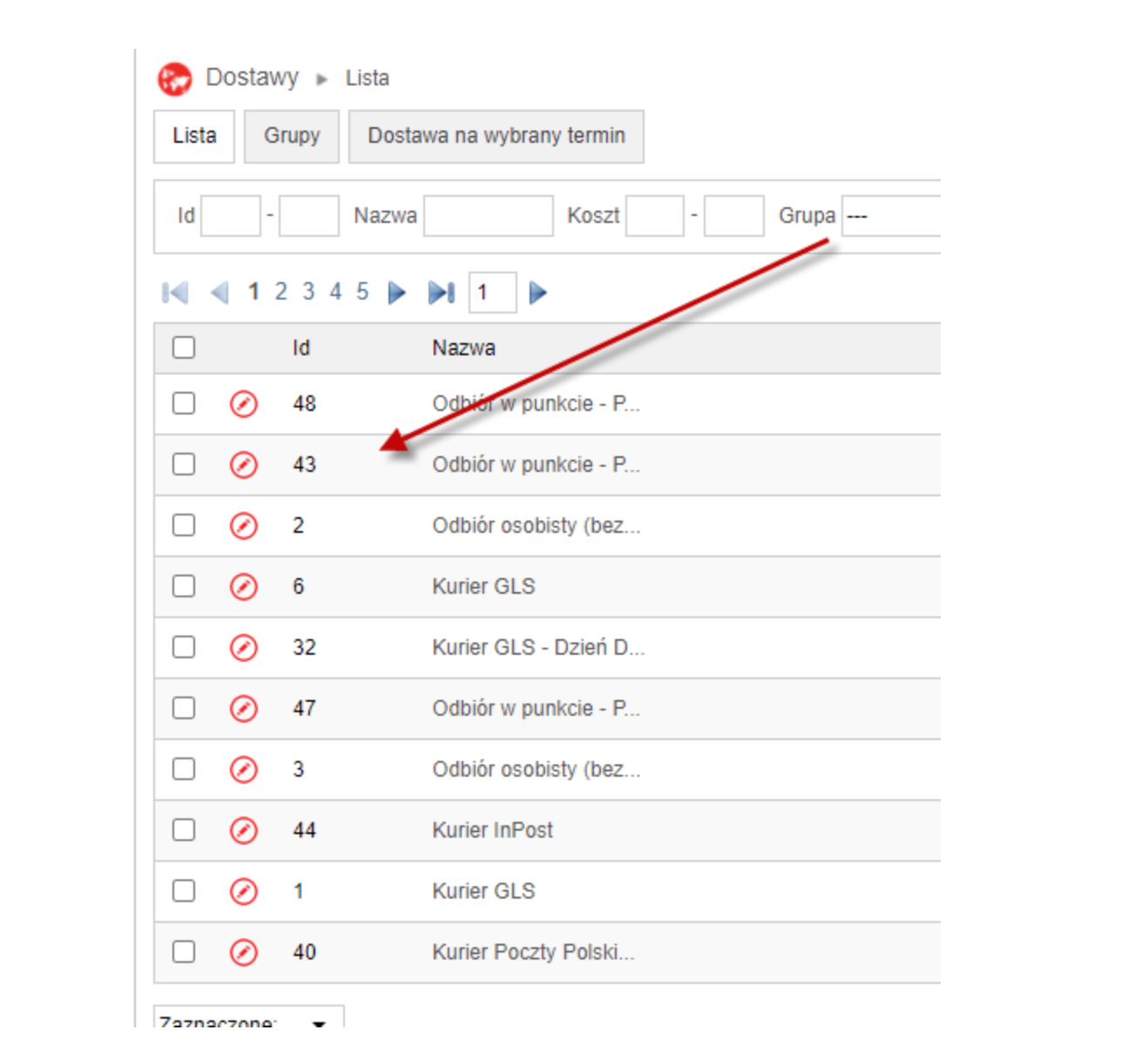
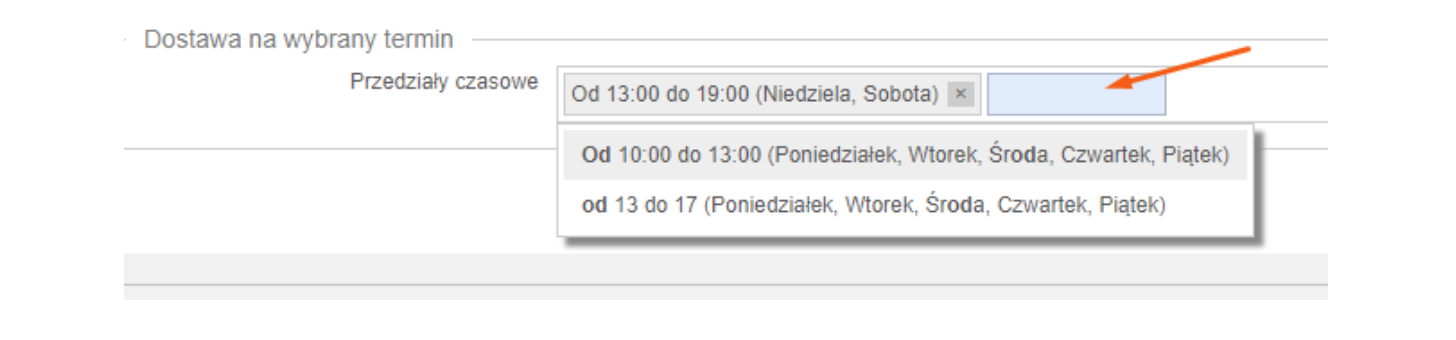
Ważne: moduł nie sprawdza czy ustawione przedziały czasowe się nie wykluczają. Sprawdź czy wprowadzane przez Ciebie ustawienia są przydatne dla klienta.